
|
Архитектура Аудит Военная наука Иностранные языки Медицина Металлургия Метрология Образование Политология Производство Психология Стандартизация Технологии |

|
Архитектура Аудит Военная наука Иностранные языки Медицина Металлургия Метрология Образование Политология Производство Психология Стандартизация Технологии |
Сочинский ИНСТИТУТ (филиал)Стр 1 из 13Следующая ⇒
Сочинский ИНСТИТУТ (филиал) федерального Государственного БЮДЖЕТНОГО ОБРАЗОВАТЕЛЬНОГО учреждения Российского университета Дружбы народов Юридический факультет Кафедра теории и истории государства и права Учебно-методический комплекс учебной дисциплины «Информационные технологии в юридической деятельности» разработан для студентов в соответствие с требованиями III ФГОС высшего образования и квалификационной характеристикой учебного плана по направлению подготовки 030900 Составитель: Соловьева В.В. к.и.н., доцент кафедры теории и истории государства и права Сочинского института РУДН. Квалификация (степень) выпускника «бакалавр» Форма обучения – очная 2014 СОДЕРЖАНИЕ 1. Цели и задачи дисциплины………………………………………………………...……..4 2. Место дисциплины в структуре ООП……………………………………………...…….4 3. Требования к результатам освоения дисциплины: ……………………..………………4 4. Объем дисциплины и виды учебной работы……………………………...……………..5 5. Содержание дисциплины……………………………………………...………………….6 5.1. Содержание разделов дисциплины………………………………………………………6 5.2. Разделы дисциплины и междисциплинарные связи с обеспечиваемыми (последующими) дисциплинами …………………………….………………..…………. ……..8 5.3. Разделы дисциплины и виды занятий………………………………….….……….........8 6. Лабораторный практикум…………………………………………………………………9 7. Практические занятия (семинары)……………………………………..………………...10 8. Примерная тематика курсовых работ 9. Учебно-методическое и информационное обеспечение дисциплины……….……….10 10. Материально-техническое обеспечение дисциплины…………………………………….13 11. Методические рекомендации по организации изучения дисциплины………...…………13 11.1. Организация самостоятельной работы студентов…………………………………13 11.2. Условия и критерии выставления оценок………………………………………………13 11.3. Темы рефератов и методические указания по их выполнению…………………….15 11.4. Вопросы для самоконтроля…………………………………………………………18
ПРИЛОЖЕНИЕ. ЛАБОРАТОРНЫЙ ПРАКТИКУМ………………………………………….21
Цели и задачи дисциплины. Целями освоения дисциплины «Информационные технологии в юридической деятельности» являются: - сформировать способность у студентов понимать сущность и значение информации в развитии современного информационного общества; осознание опасности и угрозы, возникающих в этом процессе; соблюдение основных требований информационной безопасности, в том числе защиты государственной тайны; - научить студента основным способами и средствами получения, хранения и переработки информации в образовательном процессе профессиональной деятельности; - привить навыки работы с информацией на компьютере и в глобальных компьютерных сетях. Задачи преподавания дисциплины: - изучение методов получения и передачи юридической информации по компьютерным сетям и использования сетевых программных технологий; - освоение навыков работы в справочных правовых системах (СПС) Консультант-Плюс, Гарант. Кодекс. - усвоение технологических приемов обработки информации системами управления базами данных (СУБД) наиболее распространенного типа, овладение сетевыми технологиями обработки данных; - получение навыков работы с базами данных и графическими редакторами в программах Microsoft Office Excel, Power Point, Paint создания электронных презентаций. - освоение работы с графическими криминалистическими системами типа «Фоторобот». Объем дисциплины и виды учебной работы Общая трудоемкость дисциплины составляет __4__ зачетных единиц.
Содержание дисциплины Содержание разделов дисциплины (лекции)
Лабораторный практикум
ОСНОВНАЯ ЛИТЕРАТУРА | |||||||||||||||||||||||||||||||||||||||||||||||||||||||||||||||||||||||||||||||||||||||||||||||||||||||||||||||||||||||||||||||||||||||||||||||||||||||||||||||||||||||
| 1. | Кузнецов П. У. | Информационные технологии в юридической деятельности. | М.: Юрайт, 2011. | Учебник для бакалавров | 50 | ||||||||||||||||||||||||||||||||||||||||||||||||||||||||||||||||||||||||||||||||||||||||||||||||||||||||||||||||||||||||||||||||||||||||||||||||||||||||||||||||||
| 2. | Попов А.М. | Информатика и математика для юристов/А.М. Попов, В.Н. Сотноков, Е.И. Нагаева | М.: Юрайт 2011 | Учебник для бакалавров | 1 | ||||||||||||||||||||||||||||||||||||||||||||||||||||||||||||||||||||||||||||||||||||||||||||||||||||||||||||||||||||||||||||||||||||||||||||||||||||||||||||||||||
| 3. | Мишин А.В., Мистров Л.Е., Картавцев Д.В. | Информационные технологии в профессиональной деятельности http://www.biblioclub.ru/index.php?page=book&id=140632 | М.: Российская академия правосудия, 2011 | Учебное пособие | |||||||||||||||||||||||||||||||||||||||||||||||||||||||||||||||||||||||||||||||||||||||||||||||||||||||||||||||||||||||||||||||||||||||||||||||||||||||||||||||||||
| 4. | Ловцов Д.А. | Информационное право http://www.biblioclub.ru/index.php?page=book&id=140621 | М.: Российская академия правосудия, 2011 | Учебное пособие | |||||||||||||||||||||||||||||||||||||||||||||||||||||||||||||||||||||||||||||||||||||||||||||||||||||||||||||||||||||||||||||||||||||||||||||||||||||||||||||||||||
| 5. | Под ред. Казанцева С.Я., Дубининой Н.М. | Информатика и математика для юристов. /Под ред. Казанцева С.Я., Дубининой Н.М. | М.: Юнити-Дана, 2010. | Учебник для вузов | 2 | ||||||||||||||||||||||||||||||||||||||||||||||||||||||||||||||||||||||||||||||||||||||||||||||||||||||||||||||||||||||||||||||||||||||||||||||||||||||||||||||||||
Нормативные правовые акты
1. Конституция Российской Федерации (принята всенародным голосованием 12.12.1993г.) // Собрание законодательства РФ от 03.03.2014. № 9. Ст.851.
2. Всеобщая декларация прав человека. Принята резолюцией 217 А (III) Генеральной Ассамблеи ООН от 10 декабря 1948 года// Основные международные документы. Права человека. М., 1994.
3. Конвенция о защите прав человека и основных свобод (Рим, 4 ноября 1950г.) (с изменениями от 21 сентября 1970г., 20 декабря 1971г., 1 января, 6 ноября 1990г., 11 мая 1994г.) ETS № 005// Сборник документов. Международные акты о правах человека. - М., 2000.
4. Международный пакт о гражданских и политических правах. Принят резолюцией 2200 А (XXI) Генеральной Ассамблеи от 16 декабря 1966 года// Сборник документов. Международные акты о правах человека. - М., 2000.
5. Устав Организации Объединенных Наций// Официальный сайт ООН. Точка доступа: http://www.un.org/ru/documents/charter/ (дата обращения: 12.03.2014).
6. Резолюция Генеральной Ассамблеи ООН № A/RES/60/252//Официальный сайт ООН. Точка доступа: http://daccess-dds-ny.un.org/doc/UNDOC/GEN/N05/502/74/PDF/N0550274.pdf?OpenElement (дата обращения: 12.05.2014).
7. Федеральный закон от 21.10.2011 № 289-ФЗ «О внесении изменений в Федеральный закон "О порядке опубликования и вступления в силу федеральных конституционных законов, федеральных законов, актов палат Федерального Собрания"» // Собрание законодательства Российской Федерации от 2011 г.№ 43. Ст. 597.7
8. Федеральный закон от 06.04.2011 № 63-ФЗ «Об электронной подписи» (в ред. от 02.07.2013 г. № 185-ФЗ) // Собрание законодательства Российской Федерации. 2011. № 21. Ст. 2930.
9. Федеральный закон от 27.07.2010 № 210-ФЗ «Об организации предоставления государственных и муниципальных услуг» (в ред. от 28 декабря 2013 г. № 444-ФЗ) // Собрание законодательства Российской Федерации. 2010. № 31. Ст. 4179.
10. Федеральный закон от 09.02.2009 № 8-ФЗ «Об обеспечении доступа к информации о деятельности государственных органов и органов местного самоуправления» (в ред. от 28.12.2013 г. № 396-ФЗ) // Российская газета от 13.02.2009.
11. Федеральный закон от 09.02.2009 № 8-ФЗ «Об обеспечении доступа к информации о деятельности государственных органов и органов местного самоуправления» (в ред. от 28.12.2013 г. № 396-ФЗ) // Российская газета от 13.02.2009.
12. Федеральный закон от 22.12.2008 № 262-ФЗ «Об обеспечении доступа к информации о деятельности судов в Российской Федерации» (в ред. от 21.12.2013 г. № 366-ФЗ) // Российская газета от 26.12.2008.
13. Федеральный закон от 27.07.2006 № 149-ФЗ «Об информации, информационных технологиях и о защите информации» (в ред. от 28.12.2013 г. № 398-ФЗ) // Собрание законодательства Российской Федерации от 2006 г. № 31. Ст. 3448 (Часть I).
14. Федеральный закон от 27.07.2006 № 152-ФЗ «О персональных данных» (в ред. от 23.07.2013 г. № 205-ФЗ) // Российская газета от 29.7.2006 г. (№165).
15. Федеральный закон от 30.03.1998 № 54-ФЗ «О ратификации Конвенции о защите прав человека и основных свобод и Протоколов к ней» // Российская газета от 7.4.1998 г.
16. Стратегия развития информационного общества в Российской Федерации от 7 февраля 2008г. (утв. Президентом РФ 7 февраля 2008г. № Пр-212) // Российская газета от 16 февраля 2008г. Федеральный выпуск №4591.
17. Указ Президента Российской Федерации от 07.05.2012 № 601 «Об основных направлениях совершенствования системы государственного управления» // Официальный интернет-портал правовой информации (www.pravo.gov.ru) от 07.05.2012 г. (№ 0001201205070016).
18. Указ Президента Российской Федерации от 14.10.2012 № 1379 «Об утверждении перечня информации о деятельности Федеральной службы по финансовому мониторингу, размещаемой в сети Интернет» (в ред. от 30.09.2013 г. № 743) // Официальный интернет-портал правовой информации (www.pravo.gov.ru) от 16.10.2012 г. (№ 0001201210160012).
19. Указ Президента Российской Федерации от 13.03.2012 № 297 «О Национальном плане противодействия коррупции на 2012-2013 годы и внесении изменений в некоторые акты Президента Российской Федерации по вопросам противодействия коррупции» (в ред. от 19.03.2013 г. № 211) // Официальный интернет-портал правовой информации (www.pravo.gov.ru) от 13.3.2012 г. (№ 0001201203130002).
20. Указ Президента Российской Федерации от 09.01.2012 № 47 «Об утверждении перечня информации о деятельности Следственного комитета Российской Федерации, размещаемой в сети Интернет» (в ред. от 30.09.2013 г. № 743) // Официальный интернет-портал правовой информации (www.pravo.gov.ru) от 10.1.2012 г. (№ 0001201201100056).
21. Указ Президента Российской Федерации от 10.08.2011 № 1060 «Об утверждении перечня информации о деятельности Министерства внутренних дел Российской Федерации, размещаемой в сети Интернет» (в ред. от 30.09.2013 г. № 743) // Собрание законодательства РФ от 2011 г.№ 33. Ст. 4903 и др.
22. Указ Президента Российской Федерации от 20.05.2011 № 657 «О мониторинге правоприменения в Российской Федерации» // Собрание законодательства Российской Федерации от 2011 г. № 21. Ст. 2930
23. Указ Президента РФ от 12 мая 2009г. № 537 «О Стратегии национальной безопасности Российской Федерации до 2020 года» // Собрание законодательства Российской Федерации от 2009 г. № 20. Ст. 2444.
24. Указ Президента РФ от 10 августа 2000 г. № 1486 «О дополнительных мерах по обеспечению единства правового пространства Российской Федерации» (в ред. от 18.01.2010 г. № 80) //Собрание законодательства РФ. 2000. № 33. Ст. 3356.
25. Указ Президента РФ от 4 августа 1995г. № 808 «Об утверждении программы «Правовая информатизация органов государственной власти Российской Федерации» // Собрание законодательства РФ. 1995. № 32. Ст. 3289.
26. Указ Президента РФ от 28 июня 1993г. № 966 «О концепции правовой информатизации России» // САПП РФ. 1993. № 27. Ст. 2521.
27. Доктрина информационной безопасности Российской Федерации (утв. Президентом РФ 09.09.2000 № Пр-1895) // Официальный интернет-портал правовой информации. Точка доступа: http://pravo.gov.ru/proxy/ips (дата обращения: 03.04.2014).
28. Концепция формирования и развития единого информационного пространства России и соответствующих государственных информационных ресурсов (одобрена решением Президента РФ от 23.11.1995 № Пр-1694) // СПС Консультант-плюс.
29. Постановление Совета Федерации Федерального Собрания Российской Федерации от 25.12.2009 № 556-СФ «Об информации о деятельности Совета Федерации Федерального Собрания Российской Федерации, размещаемой в сети Интернет» // Собрание законодательства РФ от 2010 г. №1. Ст. 65.
30. Постановление Государственной Думы Федерального Собрания Российской Федерации от 23.12.2009 № 3018-5 ГД «Об обеспечении доступа к информации о деятельности Государственной Думы Федерального Собрания Российской Федерации» // Собрание законодательства РФ от 2009 г. № 52.Ст. 6487 (часть I).
31. Постановление Правительства Российской Федерации от 14.09.2012 № 928 «О базовых государственных информационных ресурсах» (в ред. от 22.11.2013 г. № 1056) // Собрание законодательства Российской Федерации от 2012 г. № 39. Ст. 5269.
32. Постановление Правительства Российской Федерации от 06.09.2012 № 890 «О мерах по совершенствованию электронного документооборота в органах государственной власти» (в ред. от 22.11.2013 г. № 1056) // Собрание законодательства Российской Федерации от 2012 г.№ 38. Ст. 5102.
33. Постановление Правительства Российской Федерации от 08.06.2011 № 451 Об инфраструктуре, обеспечивающей информационно-технологическое взаимодействие информационных систем, используемых для предоставления государственных и муниципальных услуг в электронной форме (в ред. от 25.12.2013 г. № 1241) // Собрание законодательства Российской Федерации от 2011 г., № 24. Ст. 3503.
34. Постановление Правительства Российской Федерации от 26.02.2010 № 96 «Об антикоррупционной экспертизе нормативных правовых актов и проектов нормативных правовых актов» (в ред. от 27.11.2013 г. № 1075) // Собрание законодательства Российской Федерации от 2010 г. № 10. Ст. 1084.
35. Постановление Правительства Российской Федерации от 24.11.2009 № 953 «Об обеспечении доступа к информации о деятельности Правительства Российской Федерации и федеральных органов исполнительной власти» (от 10.07.2013 г. № 583) // Российская газета от 02.12.2009.
36. Постановление Правительства Российской Федерации от 05.03.2009 № 19 «Об утверждении методики проведения экспертизы проектов нормативных правовых актов и иных документов в целях выявления в них положений, способствующих созданию условий для проявления коррупции» // Собрание законодательства Российской Федерации от 2009 г.№ 10.Ст. 1241.
37. Постановление Правительства Российской Федерации от 28.01.2002 № 65 «О федеральной целевой программе «Электронная Россия (2002-2010 годы)»» // Собрание законодательства Российской Федерации от 2002 г. -№ 5. -Ст. 531.
38. Постановление Правительства Российской Федерации от 18.12.1995 № 1242 № «О Федеральной целевой программе развития Государственной автоматизированной системы Российской Федерации «Выборы» на 1996-2000 годы» // Собрание законодательства Российской Федерации от 1995г. - № 52. - Ст. 5166.
39. Распоряжение Правительства Российской Федерации от 20.10.2010 № 1815-р «О государственной программе Российской Федерации «Информационное общество (2011-2020 годы)»» (в ред. от 26.12.2013 г. № 1293) // Собрание законодательства Российской Федерации от 2010. № 46. Ст. 6026.
40. Распоряжение Правительства Российской Федерации от 17 ноября 2008 г. № 1662-р «О Концепции долгосрочного социально-экономического развития Российской Федерации на период до 2020 г. (в ред. от 08.08.2009 г. № 1121-р) // Собрание законодательства Российской Федерации от 2008 г. № 47. Ст. 5489.
41. Распоряжение Правительства РФ от 24.04.2007 № 516-р (ред. от 10.03.2009) «О Концепции создания государственной автоматизированной системы информационного обеспечения управления приоритетными национальными проектами» // Собрание законодательства РФ от 30.04.2007. № 18. Ст. 2267.
42. Распоряжение Правительства РФ от 06.05.2008 № 632-р (ред. от 10.03.2009) «О Концепции формирования в Российской Федерации электронного правительства до 2010 года» // Собрание законодательства РФ от 19.05.2008. № 20. Ст. 2372.
43. Распоряжение Правительства Российской Федерации от 27 сентября 2004 г. № 1244-р «О Концепции использования информационных технологий в деятельности федеральных органов государственной власти до 2010 года// Российская газета от 7 октября 2004 г. - Федеральный выпуск №3597.
44. Распоряжение Правительства РФ от 24.04.2007 № 516-р (ред. от 10.03.2009) «О Концепции создания государственной автоматизированной системы информационного обеспечения управления приоритетными национальными проектами» // Собрание законодательства РФ от 30.04.2007. № 18. Ст. 2267.
45. Распоряжение Правительства РФ от 17.07.2006 № 1024-р (ред. от 10.03.2009) «О Концепции региональной информатизации до 2010 года» //Собрание законодательства РФ от 24.07.2006. № 30. Ст. 3419.
46. Распоряжение Правительства РФ от 27 сентября 2004г. № 1244-р «О Концепции использования информационных технологий в деятельности федеральных органов государственной власти до 2010г» (в ред. от 10.03.2009 г. № 219) // Российская газета от 2004. № 220.
47. Концепция развития Государственной автоматизированной системы «Выборы» до 2012 года //Официальный сайт Центральной избирательной комиссии РФ. Точка доступа: http:/www.cikrf.ru/postancik/Zp080966.jsp. Дата обращения: 03.04.2012.
Дополнительная литература
1. Бачило И. Л. Информационное право. М.. 2011.
2. Гаврилов, О.А. Информатизация правовой системы России. Теоретические ипрактические проблемы / О.А. Гаврилов. – М.: Юридическая книга, 1998.
3. Данелян Т. Я. Информационные технологии в юриспруденции. – М. МЭСИ, 2004. – 119 с.
4. Диго С. М. Access: учебно-практическое пособие. М.: ТК Велби, 2008. – 240с.
5. Информатика и математика для юристов: учеб. пособие для вузов / под ред. Х.А. Андриашина, С.Я. Казанцева. – М.: ЮНИТИ-ДАНА, Закон и право, 2001.
6. Информатика для юристов и экономистов / С.В. Симонович и др. СПб.6 Питер, 2008.
7. Информационные технологии: 2-е изд. / О. Л. Голицына [и др.]. М.: ФОРУМ: ИНФРА-М, 2008.
8. Кошелев В.Е. Access 2003: Практическое руководство / В.Е. Кошелев. – М.: ООО Бином-Пресс, 2010. – 464 с.
9. Овчинский, С.С. Оперативно-розыскная информация / С.С. Овчинский; под ред. А.С. Овчинского и В.С. Овчинского. – М.: ИНФРА-М, 2000.
10. Праг К. Н. Access 2002. Библия пользователя. М., 2003.
11. Рассолов И. М. Информационное право. М.. 2011.
12. Проектирование баз данных. СУБД Microsoft Access: учеб. пособие для вузов / Н.Н.Гринченко, Е.В. Гусев, Н.П. Макаров, А.Н. Пылькин, Н.И. Цуканова. – М.: Горячая линия-Телеком, 2004. – 240 с.
13. Просвирин, Ю.Г. Теоретико-правовые проблемы информатизации в Российской Федерации / Ю.Г. Просвирин. – М.: Изд-во Моск. гос. социального ун-та «Союз», 2002.
14. Свиридова М. Ю. Электронные таблицы Excel. Учебное пособие для СПО. М., 2009.
15. Чубукова, С. Г. Основы правовой информатики ( юридические и математические вопросы информатики): учеб. пособие / С. Г. Чубукова, В. Д. Элькин. – М.: Контракт, 2007. (в электронном виде)
16. ГОСТ 7.1–2003. Библиографическая запись. Библиографическое описание. Общие требования и правила составления. – М.: ИПК Изд-во стандартов, 2004.
в) программное обеспечение
1. Microsoft Office.
2. Консультант плюс Версия Проф- ИППС
3. Гарант- ИППС
4. ЮСИС- ИППС
5. ФОТОРОБОТ.
г) базы данных, информационно-справочные и поисковые системы
1. www.gov.ru
2. www.pravo.gov.ru
3. www.consultant.ru
4. www.garant.ru
5. www.e library.ru - научная электронная библиотека
6. www.iteam.ru/publications/it/
7. www.mka.ru
8. www.mesa.ru;
9. www.libra-russia.com
10. www.danelan.narod.ru
11. www.base24.ru
10. Материально-техническое обеспечение дисциплины:
Компьютерная лаборатория, мультимедийное оборудование.
11. Методические рекомендации по организации изучения дисциплины.
11.1.Организация самостоятельной работы студента.
Самостоятельная работа студентов направлена на решение следующих задач:
- развитие логического мышления, навыки написания и оформления научных работ юридического направления;
- развитие навыков работы с правовыми источниками;
- осуществление эффективного поиска информации и критики источников;
- получение, обработка и сохранение источников информации;
- формирование навыков ведения научной дискуссии, аргументированного отстаивания собственной позиций по различным правовым проблемам.
Для решения указанных задач студентам необходимо изучить основы правового регулирования оборота информации в сетевых ресурсах по соответствующим указанным в списке основной и дополнительной литературы, монографиям, учебным пособиями, научно-периодическим изданиям и Интернет ресурсам, научиться самостоятельно искать источники правовой информации и делать анализ их качества.
Результаты работы с источниками обсуждаются и поверяются на семинарских занятиях, посвященных соответствующим вопросам, применяются в практической работе и при выполнении лабораторного практикума. Студенты выполняют задания, самостоятельно обращаясь к учебной, справочной и монографической литературе. Проверка выполнения заданий осуществляется как на семинарских занятиях с помощью устных выступлений студентов и их коллективного обсуждения, так и с помощью письменных самостоятельных (контрольных) работы.
Важной формой организации учебной деятельности студентов является проведение публичных защит творческих работ, выполненных в форме рефератов с электронной презентацией с последующим обсуждением в группе затронутых проблем.
Семестр 3кредита.
Балльная структура оценки:
Посещение занятий – 10 баллов;
Выполнение лабораторного практикума – max 50 баллов;
Внутрисеместровая контрольная работа/тест – (два промежуточных теста по max 5 баллов, один итоговый – max 10 баллов) – итого max 20 баллов;
Подготовка и защита реферата – max 20 баллов;
Всего – баллов max 100.
Шкала оценок:
А (5+) – 95-100 баллов;
В (5) - 86-94 балла;
С (4) – 69-85 баллов;
D (3+) – 61-68 баллов;
Е (3) – 51-60 балла;
FX (2+) – 31-50 баллов;
F (2) – менее 31 балла.
| Кол-во кредитов | Оценка | Неуд | 3 | 4 | 5 | |||
| Оценка ECTS | ||||||||
F (2)
FX 2+)
E (3)
D (3+)
C (4)
B (5)
A (5+)
3
Пояснение оценок ECTS
| A | “Отлично” - теоретическое содержание курса освоено полностью, без пробелов, необходимые практические навыки работы с освоенным материалом сформированы, все предусмотренные программой обучения учебные задания выполнены, качество их выполнения оценено числом баллов, близким к максимальному. |
| B | “Очень хорошо” - теоретическое содержание курса освоено полностью, без пробелов, необходимые практические навыки работы с освоенным материалом в основном сформированы, все предусмотренные программой обучения учебные задания выполнены, качество выполнения большинства из них оценено числом баллов, близким к максимальному. |
| C | “Хорошо” - теоретическое содержание курса освоено полностью, без пробелов, некоторые практические навыки работы с освоенным материалом сформированы недостаточно, все предусмотренные программой обучения учебные задания выполнены, качество выполнения ни одного из них не оценено минимальным числом баллов, некоторые виды заданий выполнены с ошибками. |
| D | “Удовлетворительно” - теоретическое содержание курса освоено частично, но пробелы не носят существенного характера, необходимые практические навыки работы с освоенным материалом в основном сформированы, большинство предусмотренных программой обучения учебных заданий выполнено, некоторые из выполненных заданий, возможно, содержат ошибки. |
| E | “Посредственно” - теоретическое содержание курса освоено частично, некоторые практические навыки работы не сформированы, многие предусмотренные программой обучения учебные задания не выполнены, либо качество выполнения некоторых из них оценено числом баллов, близким к минимальному. |
| FX | “Условно неудовлетворительно” - теоретическое содержание курса освоено частично, необходимые практические навыки работы не сформированы, большинство предусмотренных программой обучения учебных заданий не выполнено, либо качество их выполнения оценено числом баллов, близким к минимальному; при дополнительной самостоятельной работе над материалом курса возможно повышение качества выполнения учебных заданий. |
| F | “Безусловно неудовлетворительно” - теоретическое содержание курса не освоено, необходимые практические навыки работы не сформированы, все выполненные учебные задания содержат грубые ошибки, дополнительная самостоятельная работа над материалом курса не приведет к какому-либо значимому повышению качества выполнения учебных заданий. |
Федеральный закон от 27.07.2006 № 149-ФЗ «Об информации, информационных технологиях и о защите информации» (в ред. от 28.12.2013 г. № 398-ФЗ) // Собрание законодательства Российской Федерации от 2006 г. № 31. Ст. 3448 (Часть I).
17. Постановление Пленума Верховного Суда РФ от 10 февраля 2008г. «О судебной практике по делам о возмещении вреда, причиненного жизни и здоровью гражданина» // Бюллетень Верховного Суда РФ. 2008. № 4. С. 8.
Специальная литература (монографии, статьи, учебники, в том числе из Интернет-ресурсов) оформляется в алфавитном порядке. В библиографической ссылке указываются фамилия, инициалы автора, название работы, место издательства и год издания, кол-во страниц. Например:
5. Браславский П.И., Данилов С.Ю. Интернет как средство инкультурации и аккультурации // Взаимопонимание в диалоге культур: условия успешности: монография: в 2 ч. / под общ. ред. Л.И. Гришаевой, М.К. Поповой. – Воронеж: Воронежский гос. ун-т, 2004. Ч. 1. С. 215-228. (Статья в сборнике статей)
6. Войскунский А.Е. Метафоры Интернета // Вопросы философии. 2001. № 11. С. 64-79. (статья в журнале)
7. Коршикова Е.В. Правовая природа удержания как способа обеспечения исполнения обязательств//Актуальные проблемы государства и права.2010. № 3. С. 159-168. (Статья в журнале)
8. Миронов И. С. Правовое регулирование в сфере сервиса. Учебное пособие для вузов. М.: Юрайт, 2010. 323с. (учебник)
Для более подробного ознакомления с правилами оформления библиографии см. ГОСТ Р 7.0.5 – 2008 «Библиографическая ссылка».
При составлении ссылок на электронные ресурсы следует учитывать некоторые особенности.
В затекстовых ссылках электронные ресурсы включаются в общий массив ссылок, и поэтому следует указывать особое обозначение материалов для электронных ресурсов. Электронный адрес и дату обращения к документу приводят всегда. Дата обращения к документу – та дата, когда человек, составляющий ссылку, данный документ открывал, и этот документ был доступен. Например:
12. Орехов С.И. Гипертекстовый способ организации виртуальной реальности// Вестник Омского государственного педагогического университета: электронный научный журнал. 2006. Точка доступа: http://www.omsk.edu/article/vestnik-omgpu-21.pdf . (дата обращения: 10.01.2013).
Для более подробного ознакомления с правилами оформления библиографии см. ГОСТ Р 7.0.5 – 2008 «Библиографическая ссылка».
Структура реферата.
Пункты реферата нумеруются арабским шрифтом, подпункты добавочным номером, например:
Введение
2.1
И т. д.
3.
И т.д.
Заключение
Вопросы для самоконтроля.
1.Раскройте содержание понятия «правовая информатика».
2.Раскройте содержание понятия «правовая информация».
3.Дайте общую классификацию правовой информации.
4.Раскройте содержание понятия «информация».
5.Дайте классификацию видов информации в крупномасштабных автоматизированных информационных системах (типа ГАС «Правосудие», «Выборы»).
ПРИЛОЖЕНИЕ
ЛАБОРАТОРНЫЙ ПРАКТИКУМ
Лабораторный практикум включает в себя 10 лабораторных работ, состоящих из практических заданий, которые студенты выполняют в ходе занятий для закрепления полученных знаний и выработки устойчивого навыка работы с компьютером.
Лабораторная работа №1:
Тема: INTERNET.
Задание: Поиск информации.
1. Запустите программу Intern et Explorer.
2. На панели Адрес введите: www.rambler.ru.
3. Внимательно рассмотрите загруженную страницу, найдите поле для ввода ключевых слов и кнопку запуска поиска.
4. В поле для ввода ключевых слов введите "информационные технологии в юриспруденции".
5. Щелкните на кнопку "Поиск".
6. Просмотрите результаты поиска.
7. Щелкните на гиперссылку с номером 1.
8. Просмотрите загруженную страницу.
9. Щелкните на кнопку "Назад" на панели инструментов.
10. Повторяя действия пп. 7-9, просмотрите всю первую группу ссылок.
11. Вставьте галочку в окне поиск, рядом с надписью "Искать в результатах поиска", затем в поле для ввода ключевых слов введите "консультант плюс".
12. Повторите действия пп. 5-10.
13. На панели Адрес введите: www.yandex.ru.
14. Повторите действия пп. 3-10.
15. Из всех просмотренных страниц выберите наиболее интересную для Вас.
16. Щелкните в рабочей области программы правой кнопкой мыши и выберите в контекстном меню команду "Добавить в Избранное".
17. В поле Имя введите название данной страницы.
18. Щелкните на кнопке ОК.
19. Щелкните на кнопку Домой на панели инструментов.
20. В панели инструментов выберите меню Избранное, затем найдите введенное Вами п.17 название страницы.
21. Убедитесь, что в папке Избранное действительно была сохранена информация о загружаемой странице.
Задание: Загрузка файла из сети Интернет.
1. Запустите программу Intern et Explorer.
2. На панели Адрес введите: http://referat.online.ru/referat/4801.htm.
3. На открытой странице найдите реферат с названием "Все об INTERNET".
4. Щелкните на надпись " ZIP-файл".
5. Выберите пункт "Сохранить этот файл на диске" и нажмите ОК.
6. Выберите диск H: для сохранения загружаемого файла и нажмите кнопку "Сохранить".
7. Когда загрузка файла завершиться, закройте диалоговое окно.
8. Распакуйте загруженный файл и откройте его.
9. Ознакомитесь с содержимым этого файла.
Задание: Отправка и получение электронной почты.
1. Запустите программу Intern et Explorer.
2. На панели Адрес введите: www.mail.ru.
3. На открытой странице найдите надпись "Регистрация" щелкните на эту надпись.
4. Ознакомьтесь с содержанием открытой страницы, затем нажмите на надпись "Я принимаю условия".
5. Заполните предлагаемую регистрационную карточку (поля, обязательные для заполнения, обозначены значком #) и нажмите надпись "Дальше".
6. Заполните предлагаемую "Регистрационную Анкету" и нажмите надпись "Отправить".
7. После появления на мониторе сообщения "Регистрация проведена успешно" запомните свой электронный адрес и нажмите на надпись "Вход".
8. Наберите свой электронный адрес и пароль и нажмите на надпись "Вход".
9. Щелкните на надпись "Написать пись мо".
10. В строчке "Кому" наберите адрес получателя (если у вас нет знакомых с электронным адресом, можете набирать адрес nenatupa@ rambler.ru).
11. В строчке "Тема" наберите - "Привет".
12. В поле ввода текста наберите любое сообщение и нажмите надпись "Отправить".
Лабораторная работа № 3:
ЛАБОРАТОРНАЯ РАБОТА № 5 .
Виды поиска
Найдите в основном меню раздел Поиск. (Напомним, что основное меню можно вызвать, например, перейдя на вкладку Меню, расположенную в левой части окна системы «Гарант».) В блок поиска включены следующие поисковые инструменты:
• Поиск по реквизитам – это точный поисковый инструмент, предназначенный для поиска документов по известным заранее реквизитам. В результате поиска система выводит список документов с реквизитами, точно совпадающими с теми, которые были заданы при заполнении поисковой формы.
• Поиск по ситуации – интеллектуальный механизм поиска, не требующий знания реквизитов документа. При поиске достаточно выбрать интересующую Вас практическую ситуацию или аспект правовых взаимоотношений. Система построит список документов, регламентирующих правоотношения по заданной ситуации. При этом элементы списка будут ссылаться на соответствующие нормы.
• Поиск по источнику опубликования позволяет быстро перейти к искомому документу по известному источнику и дате публикации.
Для трех вышеперечисленных видов поиска в основном меню приводится список последних запросов пользователя.
• Поиск по Толковому словарю позволяет найти определение любого специфического термина, встречающегося в текстах документов.
Поиск по реквизитам
Поиск по реквизитам позволяет сочетать в запросе самую разнообразную информацию: тип и номер искомого документа, принявший орган и дату принятия, опубликования или регистрации в Минюсте, слова или словосочетания, содержащиеся в тексте документа, а также другие реквизиты. Быстрый, точный и результативный поиск возможен только при хорошо продуманном запросе. Допущенные ошибки могут привести к нулевому или бесполезному результату.
Пример. Найдем документ Постановление Минтруда РФ от 23 июля 1998 г. № 28 «Об утверждении Межотраслевых типовых норм времени на работы по сервисному обслуживанию персональных электронно-вычислительных машин и организационной техники и сопровождению программных средств».
1) Выберите команду Поиск по реквизитам в меню Поиск или нажмите кнопку Поиск по реквизитам  на панели инструментов. Появится диалоговое окно поиска по реквизитам (карточка запроса).
на панели инструментов. Появится диалоговое окно поиска по реквизитам (карточка запроса).
2) Поля карточки запроса нужно заполнять значениями лишь тех поисковых реквизитов, которые Вам достоверно известны. Описание всех полей карточки приведено в приложении в конце методических материалов по данной лабораторной работе (с этим приложением Вам необходимо ознакомиться для выполнения контрольных заданий). В рассматриваемом примере заполним лишь описанные ниже поля. (Вообще-то для успешного поиска этого документа достаточно заполнить лишь два поля: Дата принятия и Номер, поля Тип и Орган/Источник здесь рассматриваются для того, чтобы Вы научились их заполнять.)
• Поле Тип. Щелкните левой клавишей мыши на гиперссылке Тип. Появившееся окно разделено на две части. Верхняя часть содержит словарь выбора, т.е. все значения реквизита, доступные в текущей базе данных. В нижней части окна выводится список выбранных значений – тех, которые отмечены в словаре выбора. Нам необходимо отметить тип Постановление. Конечно, можно найти его в списке, воспользовавшись линейкой прокрутки (типы документов в списке приведены в алфавитном порядке). Но мы используем для отыскания нужного значения так называемый контекстный фильтр. Поле ввода контекстного фильтра расположено непосредственно над списком выбора (оно содержит слова Контекстный фильтр). Введите в это поле буквы Пос (всё слово Постановление можно и не вводить), что позволит увидеть в списке искомый тип Постановление. Обратите внимание, что при заполнении поля автоматически включается контекстный фильтр (нажатием кнопки  ). В результате в списке выбора остаются только те значения, которые содержат введенную последовательность символов. Повторное нажатие на кнопку
). В результате в списке выбора остаются только те значения, которые содержат введенную последовательность символов. Повторное нажатие на кнопку  приводит к отображению всех элементов списка. Обратите внимание: нам нужен не тот тип Постановление, который содержится в папке Форма документа, а тот, который не включен в эту папку. Щелкните на квадратике слева от искомого типа Постановление левой клавишей мыши. Появится отметка
приводит к отображению всех элементов списка. Обратите внимание: нам нужен не тот тип Постановление, который содержится в папке Форма документа, а тот, который не включен в эту папку. Щелкните на квадратике слева от искомого типа Постановление левой клавишей мыши. Появится отметка  .
.
Элементы иерархических списков можно отмечать логическими условиями ИЛИ, И, КРОМЕ. Логическое условие поиска выставляется напротив значения реквизита, заданного для поиска. При нажатии левой клавишей мыши на отметку, расположенную слева от значения реквизита, происходит циклическое изменение условия. После первого нажатия значок изменяется на  , после второго – на
, после второго – на  . Третье нажатие очищает логическое условие. Четвертое нажатие снова выставляет отметку
. Третье нажатие очищает логическое условие. Четвертое нажатие снова выставляет отметку  и т.д.
и т.д.
Приведем ряд отвлеченных от практики примеров, иллюстрирующих влияние логических условий на результаты поиска. Примеры состоят из поискового запроса и его словесной расшифровки. Во всех примерах условия поиска задаются для реквизита Тип. Демонстрационная база данных содержит 39672 документа. Для понимания примеров следует отметить, что существуют документы, имеющие более одного типа. Например, в основной документ в качестве приложения могут входить положения, программы, формы и т.д. Такой документ будет иметь несколько типов. Так, документ типа постановление может включать одно или несколько положений.
Таблица 1.
| Запрос | Что будет найдено |
 Постановление Постановление
| Все постановления, имеющиеся в базе данных. (Возможно, что некоторые из них одновременно имеют также и другой тип, т.е. являются не только постановлениями.) Результат: 12652 документа. |
 Постановление Постановление
 Положение Положение
| Все постановления и положения, имеющиеся в базе данных. (Возможно, что некоторые положения являются приложениями к части постановлений.) Результат: 14042 документа. |
 Постановление Постановление
 Положение Положение
| Все постановления, которые в своем тексте содержат положение. Результат: 1147 документов. |
 Постановление Постановление
 Положение Положение
| То же. |
 Постановление Постановление
 Положение Положение
| Все постановления, которые НЕ имеют приложенных положений. Результат: 12137 документов. |
 Постановление Постановление
| Все документы базы данных, НЕ являющиеся постановлениями. Результат: 27022 документа. |
Нажмите кнопку OK в окне Выбор значений реквизита. Обратите внимание на то, что слева от слова Постановление в карточке запроса появилась кнопка Логическое условие ИЛИ  . При нажатии левой клавишей мыши на эту кнопку происходит циклическое изменение логического условия.
. При нажатии левой клавишей мыши на эту кнопку происходит циклическое изменение логического условия.
Справа от поля Тип появились еще две кнопки. Кнопка Удалить/очистить строку ввода  очищает соответствующее условие поиска и удаляет поле ввода из карточки запроса. Если удаляемое условие является для данного реквизита последним (единственным), то поле ввода очищается, но не удаляется.
очищает соответствующее условие поиска и удаляет поле ввода из карточки запроса. Если удаляемое условие является для данного реквизита последним (единственным), то поле ввода очищается, но не удаляется.
В поисковый запрос можно включить произвольное количество условий для одного и того же реквизита (например, перечислить сразу несколько возможных типов искомых документов). Для этой цели используется кнопка Добавить  . При нажатии этой кнопки появляется дополнительное поле ввода, расположенное напротив соответствующего реквизита. Кнопка добавления видна не всегда. Она появляется, когда для реквизита заполнено хотя бы одно поле. Кроме того, для некоторых реквизитов (Дата принятия, Дата регистрации) предусмотрено единственное поле ввода.
. При нажатии этой кнопки появляется дополнительное поле ввода, расположенное напротив соответствующего реквизита. Кнопка добавления видна не всегда. Она появляется, когда для реквизита заполнено хотя бы одно поле. Кроме того, для некоторых реквизитов (Дата принятия, Дата регистрации) предусмотрено единственное поле ввода.
• Поле Орган/Источник заполняется так же, как и поле Тип. Щелкните левой клавишей мыши на гиперссылке Орган/Источник в карточке запроса. В появившемся окне в поле ввода контекстного фильтра достаточно ввести буквы Минт для того чтобы на экране отобразилось полное название министерства (Минтруд России (Министерство труда и социального развития РФ)). Обратите внимание на то, что название этого министерства включено в папку Федеральные министерства и ведомства. Щелкните на квадратике слева от названия министерства левой клавишей мыши. Появится отметка  . Нажмите кнопку ОК.
. Нажмите кнопку ОК.
• Поле Дата принятия. Если дата принятия документа органом власти неизвестна точно, то можно указать отрезок времени, содержащий дату принятия. Как в этом случае заполняются поля С: и По:, подробно описано в табл. 1 приложения. В нашем примере дата принятия известна точно (23 июля 1998 г.), поэтому в оба поля нужно ввести одинаковую дату. В поле С: введите дату 23.07.98 (быстрее ввести с клавиатуры, но можно воспользоваться и электронным календарем, нажав кнопку  в правой части поля), нажмите клавишу Tab, в результате номер года будет дополнен двумя первыми цифрами (19), а поле По: заполнится автоматически (в нем будет указана та же дата – 23.07.1998).
в правой части поля), нажмите клавишу Tab, в результате номер года будет дополнен двумя первыми цифрами (19), а поле По: заполнится автоматически (в нем будет указана та же дата – 23.07.1998).
• В поле Номер введите 28 и нажмите клавишу Enter. Обратите внимание на то, что при заполнении этого поля автоматически появляется список номеров, причем верхним в списке является номер, начинающийся с введенных символов. Вы можете ввести с клавиатуры начальную часть номера, а затем выбрать нужный номер из списка. Вместо окончания номера допускается ввод символа *, которым заменяется неизвестное окончание. Так, при использовании маски 221* будут найдены документы с номерами 221, 221-94, 221-П, 2216/98 и так далее.
3) Нажмите кнопку  . Если условиям поиска удовлетворяют два или более документов, то появляется сообщение о числе найденных документов. Чтобы подтвердить построение списка документов, нажмите кнопку Да (отменить переход к списку можно, нажав кнопку Нет). В нашем случае найден только один документ. Если из всех реквизитов мы указали бы, например, только номер документа, то найденных документов оказалось бы значительно больше.
. Если условиям поиска удовлетворяют два или более документов, то появляется сообщение о числе найденных документов. Чтобы подтвердить построение списка документов, нажмите кнопку Да (отменить переход к списку можно, нажав кнопку Нет). В нашем случае найден только один документ. Если из всех реквизитов мы указали бы, например, только номер документа, то найденных документов оказалось бы значительно больше.
4) Откройте документ Постановление Минтруда РФ от 23 июля 1998 г. № 28 «Об утверждении Межотраслевых типовых норм времени на работы по сервисному обслуживанию персональных электронно-вычислительных машин и организационной техники и сопровождению программных средств», щелкнув левой клавишей мыши на его названии.
5) Откройте документ «Межотраслевые типовые нормы времени на работы по сервисному обслуживанию персональных электронно-вычислительных машин и организационной техники и сопровождению программных средств», щелкнув левой клавишей мыши на ссылке Межотраслевые типовые нормы.
Советы:
1) Очищайте карточку запроса. Прежде чем приступить к составлению нового запроса, не забудьте освободить карточку запроса от условий предыдущего запроса кнопкой  . Система всегда выполняет поиск документов, которые удовлетворяют всем введенным условиям. Поэтому важно, чтобы поля карточки содержали только необходимые в данный момент условия.
. Система всегда выполняет поиск документов, которые удовлетворяют всем введенным условиям. Поэтому важно, чтобы поля карточки содержали только необходимые в данный момент условия.
2) Не задавайте слишком много условий. Как правило, для успешного поиска достаточно ввести условия для 2 – 3 реквизитов. Если результирующий список документов окажется слишком большим, то Вы сможете вернуться в карточку и уточнить запрос. Указать, например номер и дату принятия обычно бывает достаточно для однозначной идентификации документа при поиске.
3) Вводите только точно известные значения. Не старайтесь заполнить карточку запроса всеми известными Вам реквизитами, особенно если есть сомнения в их достоверности. Ошибка хотя бы в одном условии приведет к тому, что нужный документ найден не будет. Поэтому старайтесь указывать только те условия, в которых вы абсолютно уверены. В противном случае советуем применить Поиск по ситуации или воспользоваться Правовым навигатором.
4) Оптимизируйте поиск контекста. Некоторые условия поиска контекста существенно увеличивают продолжительность поиска. Наличие любого из них требует дополнительного анализа документов, причем не всегда оправданного с точки зрения полноты и точности результатов. Перечислим эти условия:
• Введено слово длиной более восьми символов. Если нет явной необходимости, то вводите только первые восемь символов искомого слова. Система найдет все слова, которые начинаются с этих символов. Ситуации, когда требуется найти точную форму слова, встречаются исключительно редко. Напротив, задание слова в полной форме может привести к потере документов, в которых искомое слово имеет другие окончания.
• Введено словосочетание. Используйте поиск словосочетания только для поиска устоявшихся последовательностей слов, в которых не может поменяться порядок слов, а также не могут быть вставлены дополнительные слова. Также поиск словосочетаний подходит для поиска документа, содержащего дословно известный Вам фрагмент или цитату. В остальных случаях для поиска близкорасположенных слов целесообразно применять поиск «в пределах абзаца» или «в предложении».
• Поиск в пределах абзаца или в предложении.
Таким образом, наивысшая скорость поиска обеспечивается при поиске отдельных слов (не словосочетаний), каждое из которых задано в краткой форме. Так же быстро выполняется любой поиск контекста в названиях документов.
Поиск по ситуации
Поиск по ситуации заключается в выборе из обширной энциклопедии ситуаций краткого описания практического вопроса. В ответ система выводит список документов, посвященных указанной тематике. Ссылки из этого списка направят Вас непосредственно к тем фрагментам текста, которые посвящены заданной Вами теме.
Описания ситуаций, или термины, представляют собой лаконичные формулировки конкретных правовых тем. Описания имеют два уровня – основной и дополнительный. Описания основного уровня выражают относительно широкие понятия, например, «акцизы» или «налог на прибыль». Каждое описание основного уровня уточняется подчиненными ему описаниями дополнительного уровня: «исчисление налога», «налоговая база» и т.д. При поиске можно отмечать термины как основного, так и дополнительного уровней.
Пример. Найдем ответ на вопрос «Как обменять товар ненадлежащего качества?». Чтобы найти документы, содержащие ответ на поставленный вопрос, выполните следующие действия:
1) В меню Поиск выберите команду Поиск по ситуации или нажмите кнопку Поиск по ситуации  на панели инструментов. Система загрузит энциклопедию ситуаций. Описания основного уровня выводятся в левой части окна, на вкладке панели навигации. В правой части окна выводится полный список всех описаний, включающий слова дополнительного уровня.
на панели инструментов. Система загрузит энциклопедию ситуаций. Описания основного уровня выводятся в левой части окна, на вкладке панели навигации. В правой части окна выводится полный список всех описаний, включающий слова дополнительного уровня.
2) Рассмотрим два способа поиска нужной нам ситуации.
Первый способ:
• В списке в левой части окна найдите слово Товар (элементы списка расположены по алфавиту) и щелкните на нем левой клавишей мыши.
• В правой части окна найдите словосочетание обмен товара ненадлежащего качества (элементы списка расположены по алфавиту). Щелкните левой клавишей мыши на квадратике слева от этого словосочетания. Появится отметка  .
.
• Нажмите кнопку  , расположенную в нижней части окна.
, расположенную в нижней части окна.
• Появится список найденных документов. Щелкните левой клавишей мыши на названии документа «Гражданский кодекс Российской Федерации». Вы сразу попадете на то место в документе, которое соответствует выбранным ключевым словам. Ознакомившись со статьей «Права покупателя в случае продажи ему товара ненадлежащего качества», Вы сможете ответить на поставленный вопрос «Как обменять товар ненадлежащего качества?».
В меню Поиск выберите команду Поиск по ситуации или нажмите кнопку Поиск по ситуации  на панели инструментов для того, чтобы рассмотреть второй способ поиска нужной нам ситуации.
на панели инструментов для того, чтобы рассмотреть второй способ поиска нужной нам ситуации.
Второй способ:
• Воспользуемся контекстным фильтром. Поле ввода контекстного фильтра расположено на панели инструментов в правой части окна (оно содержит слова Контекстный фильтр). Введите в это поле словосочетание обмен товара. Обратите внимание, что при заполнении поля автоматически включается контекстный фильтр (нажатием кнопки  ). В результате в списке выбора остаются только те значения, которые содержат введенную последовательность символов. Повторное нажатие на кнопку
). В результате в списке выбора остаются только те значения, которые содержат введенную последовательность символов. Повторное нажатие на кнопку  приводит к отображению всех элементов списка.
приводит к отображению всех элементов списка.
• Щелкните левой клавишей мыши на квадратике слева от словосочетания обмен товара ненадлежащего качества. Появится отметка  .
.
• Нажмите кнопку  , расположенную в нижней части окна.
, расположенную в нижней части окна.
• Появится список найденных документов (он совпадает со списком документов, полученным при использовании первого способа).
Совет. Перед составлением нового запроса не забудьте очистить карточку запроса нажатием кнопки  . Если оставить отмеченными лишние термины, то в результаты поиска попадет много ненужных документов.
. Если оставить отмеченными лишние термины, то в результаты поиска попадет много ненужных документов.
Поиск по Толковому словарю
В отличие от поиска документов, поиск толкования предназначен для получения толкования термина или терминологического выражения. Поиск выполняется во встроенном в «Гарант» толковом словаре терминов. Словарь содержит толкования десятков тысяч терминов экономической и правовой тематики. Источниками являются отечественные и зарубежные энциклопедии, специализированные справочники, толковые словари и определения из нормативных актов.
Пример. Найдем толкование термина компилятор.
1) В меню Поиск выберите команду Толковый словарь или нажмите кнопку Толковый словарь  на панели инструментов.
на панели инструментов.
2) На экране отображена вкладка с алфавитным списком всех терминов. Для поиска нужного термина воспользуемся контекстным фильтром. Поле ввода контекстного фильтра расположено на панели инструментов в левой части окна (оно содержит слова Контекстный фильтр). В это поле введите несколько начальных букв слова компилятор. Обратите внимание, что при заполнении поля автоматически включается контекстный фильтр (нажатием кнопки  ). В результате в списке выбора остаются только те значения, которые содержат введенную последовательность символов. Повторное нажатие на кнопку
). В результате в списке выбора остаются только те значения, которые содержат введенную последовательность символов. Повторное нажатие на кнопку  приводит к отображению всех элементов списка.
приводит к отображению всех элементов списка.
3) Щелкните левой клавишей мыши на слове Компилятор в списке в левой части окна. В правой части окна Вы видите толкование данного термина.
Можно переключать язык списка терминов (русский, английский, немецкий, французский, испанский, итальянский) с помощью кнопок 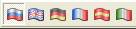 , расположенных в нижней части окна. Название языка отображается в виде всплывающей подсказки, если подвести указатель мыши к соответствующей кнопке. Перевод толкования на английский язык можно вывести, если переключиться на вкладку
, расположенных в нижней части окна. Название языка отображается в виде всплывающей подсказки, если подвести указатель мыши к соответствующей кнопке. Перевод толкования на английский язык можно вывести, если переключиться на вкладку  (следует отметить, что не все толкования представлены на английском языке). Таким образом, словарь можно применять не только для поиска толкований, но также для перевода терминов и их толкований.
(следует отметить, что не все толкования представлены на английском языке). Таким образом, словарь можно применять не только для поиска толкований, но также для перевода терминов и их толкований.
Совет. Существует возможность контекстного вызова словаря для термина, встретившегося при чтении документа. Чтобы получить толкование термина или выражения из текста документа, следует выделить нужный фрагмент, щелкнуть на выделенной области правой клавишей мыши и в появившемся контекстном меню выбрать команду Найти в толкованиях. Система загрузит словарь и перейдет к толкованию термина, максимально близкого к выделенному.
ЛАБОРАТОРНАЯ РАБОТА № 6.
Поиск
Наиболее эффективным средством отбора документов для пользователей "ЮСИС" является поиск в экспертном режиме. В его основе лежит идея экспертизы запроса на поиск на этапе его формирования. Практически это означает, что отбор информации производится по сочетаниям слов в предложениях, абзацах или в текстах в целом и одновременно по реквизитам документов (регистрационный номер, дата, законодательный орган и т.д.). При желании можно воспользоваться правовым отраслевым классификатором документов, такая связь предусмотрена специалистами агентства INTRALEX, хотя следует заметить, что код классификатора является не основной, а дополнительной характеристикой документа ПК "ЮСИС".
Механизм экспертизы запроса на поиск разработан на базе современных достижений в области математической лингвистики, в частности алгоритмов морфологического анализа текстов. Каждый документ, включаемый в ПК "ЮСИС", проходит автоматическую обработку специальным программным процессором. Процессор анализирует текст документа на присутствие в нем всех частей речи русского языка. В результате морфологического анализа текстов всех документов создается особая база данных, содержащая всеобъемлющую информацию о местонахождении каждого слова и о его окружении в пределах текста, каждого абзаца и каждого предложения во всех документах комплекса. В результате ПК "ЮСИС" предоставляет пользователю интересующую его информацию именно с точки зрения ее содержания.
Основной принцип, постоянно присутствующий при отборе информации в диалоге "пользователь–система", - это предположение, что мысль законодателя должна быть законченной в пределах предложения или абзаца. При этом ПК "ЮСИС" заранее "знает", что любой вопрос пользователя по интересующей его проблеме формулируется в виде некоторой последовательности слов, составленных в соответствии с правилами русского языка, а не по жестко формальному принципу классификации. Соответственно, ответ ПК "ЮСИС" на запрос пользователя формулируется в виде списка документов или конкретного текста, в абзацах и предложениях которых присутствует необходимая пользователю информация. Следовательно, система должна моделировать диалог пользователя с самим законодателем, причем, на основе единых для российского общества правил – на основе правил русского языка. Для практического диалога пользователя с системой служит так называемый словарь-эксперт, то есть словарь всех слов документов ПК "ЮСИС". Словарь законодателя служит источником формирования устойчивых, в ряде случаев отшлифованных временем и традицией, комбинаций слов, отражающих ту или иную юридическую мысль. Словарь-эксперт выступает посредником в процессе диалога пользователя с законодателем, помогает однозначной интерпретации смысла слов обеих сторон.
Главная составляющая источника эффективности ПК "ЮСИС" заключается в том, что пользователь общается с законодателем на языке законотворческих документов. Выбирая из своего словаря слова, составляющие смысл вопроса, пользователь корректирует их с помощью словаря-эксперта на всех этапах поиска и таким образом формирует запрос на поиск.
В процессе формирования запроса на поиск словарь-эксперт последовательно урезается,— на текущий момент в нем содержатся только те слова, которые входят в тексты документов, отобранных на предыдущих шагах поиска. При этом поиск осуществляется для всех возможных грамматических форм введенного слова. Порядок включения слов в запрос значения не имеет. В экспертном режиме собственно поиска как такового не происходит — после ввода и экспертизы последнего слова к просмотру предлагается список документов, соответствующих последнему содержанию словаря-эксперта и установленным в форме запроса значениям реквизитов. Экспертный режим также обеспечивает контроль корректности и взаимного соответствия всех условий запроса и контекстную подсказку верного пути поиска.

При этом интерфейс "ЮСИС" не ограничивает пользователя субъективным представлением разработчика системы о том, как нужно "правильно" искать необходимую информацию и не навязывает жестко детерминированной схемы. Практически это означает, что, сохраняя контроль взаимного соответствия всех выдвинутых условий запроса и обеспечивая контекстную подсказку верного пути поиска, интерфейс "ЮСИС" лояльно принимает на обработку любой произвольно сформированный запрос. При этом пользователю предлагается интуитивно понятный принцип подбора документов для дальнейшей работы, что собственно является необходимым условием для свободного анализа исходного правового материала. В результате с высокой вероятностью "ЮСИС" подключает к просмотру всю и только необходимую по запросу пользователя информацию.
Итак, пользователь сформулировал запрос на поиск и получил для просмотра некоторый список (или списки) документов. Создатели "ЮСИС", конечно, понимали, что поиски по сочетаниям слов и реквизитам не гарантируют 100% выборку всех документов, в которых, возможно, находится ответ на поставленный вопрос. Это, в частности, может происходить потому, что законодатель употреблял для регулирования правоотношения, интересующего пользователя, совершенно другие понятия, чем включенные пользователем в запрос. Кроме того, законодатель мог дать в тексте нормативного акта определение некоторому понятию, а в дальнейшем – в других документах – оперировать только некоторыми элементами этого определения. В ПК "ЮСИС" оба указанных препятствия могут быть успешно преодолены с помощью специальных функций "Синонимы" и "Определения". Используя данные функции, пользователь может либо сформировать новый запрос, либо расширить прежний, но уже с учетом всех синонимов и элементов определения, которые законодатель реально использовал в текстах нормативных документов. Таким образом, успешно решаются обе задачи: расширение условий поиска с учетом синонимов и обеспечение полноты поиска за счет определений понятий.
Если пользователь затрудняется четко сформулировать запрос, то необходимо воспользоваться функцией "Пирамида" – она выполняет автоматический анализ количества документов, в текстах которых встречаются все возможные комбинации из заданного набора слов и, соответственно, производит построение списков документов, удовлетворяющим всем сочетаниям слов, включенным в запрос. В этом случае анализ комбинаций слов поможет понять, какие сочетания из введенных в таблицу слов приводят к отбору необходимых документов. "Пирамида" представит результат поиска в виде нескольких вариантов, из которых рассеянный пользователь выберет ("узнаёт") тот единственный, который его действительно удовлетворит.
Анализ информации
Результатом поиска являются списки документов. ПК "ЮСИС" обладает большим набором аналитических функций для работы с полученной информацией (найденными списками и документами). Имеется возможность рассортировать полученные документы по какому-либо признаку и создать несколько новых групп (списков), выделить среди полученных документов наиболее важные и весомые в контексте нашей проблемы, выявить логические связи отдельных найденных документов с другими, пометить некоторые документы своими аннотациями, а в текстах расставить именованные закладки, сделать подборку выписок из текстов некоторых документов. Выполнить все это (и еще многое другое) для пользователя ПК "ЮСИС" не составит серьезных трудностей.
Некоторые списки пользователь может особо зарегистрировать в рабочей папке, дав им произвольные имена и снабдив аннотациями. Выделив в тексте фрагмент с цитируемым регистрационным номером или датой, легко выйти непосредственно из текущего текста на новые списки документов, отвечающие этим связям. При просмотре карточки документа легко выйти на списки документов-корреспондентов или респондентов, если таковые имеются, и проанализировать ретроспективные связи документа. Наконец, в процессе анализа содержания документов есть возможность произвести дополнительный поиск, используя в качестве условий слова в выделенном фрагменте текста текущего документа. Это может понадобиться, в частности, для уточнения смысла того или иного понятия.
К неординарным возможностям ПК "ЮСИС" в части сохранения результатов работы следует отнести регистрацию документов пользователя в пользовательской базе данных.
Рабочие папки
ПК “ЮСИС” представляет собой автоматизированное рабочее место специалиста, которое позволяет организовать работу по определенному направлению: аналитическая работа ведется на рабочем столе “ЮСИС”, а разработка отдельных элементов и задач ведется в специальных рабочих папках.
Технология рабочих папок позволяет аккумулировать и экспортировать результаты аналитической работы по каждому конкретному направлению. Имеется возможность обмена материалами между различными рабочими папками, а также передача папок целиком, например другим специалистам, в другие подразделения или организации.
Использование рабочих папок “ЮСИС” характеризуется следующими основными особенностями:
Все материалы работ четко организуются по отдельным направлениям и задачам; для каждой новой задачи заводится новая папка. Каждая рабочая папка является средством работы по данному направлению.
Материалы каждой папки характеризуют как текущее состояние дел по данному направлению, так и результаты работы. Это позволяет оперативно контролировать ход работ.
В процессе разработки связанных между собой проблем или отдельных сторон одной задачи возможен оперативный обмен материалами из разных рабочих папок.
На каждом этапе работы имеется возможность, с учетом полученных результатов, как создавать новые рабочие папки, так и отключать от работы папки, дальнейшее использование которых в данной работе временно представляется нецелесообразным.
Возможно проведение обобщающих работ, сведение воедино в автоматическом режиме замечаний и результатов анализа по нескольким направлениям, хранящимся в разных папках.
Технология рабочих папок позволяет сохранять аналитические материалы, так называемые компоненты аналитики, а именно:
аннотации к документам;
закладки в текстах документов и аннотации к этим закладкам;
зарегистрированные списки документов и аннотации к этим спискам;
конспект сделанных выписок из текстов документов;
список опорных слов, использованных для анализа текстов документов;
портфель со списком выбранных документов;
перечень сделанных запросов (ретроспектива запросов);
сохраненные под именами условия поиска (темы);
протокол регистрации документов, содержащий список карточек, созданных при работе с данной папкой.

Каждая рабочая папка имеет свой набор компонентов аналитики, который отражает состояние направления. На любом этапе работы можно посмотреть необходимые нормативные документы, практику применения, разъяснения и консультации министерств и ведомств, проследить изменения законодательства по нужной проблематике. Закладки и аннотации помогают акцентировать внимание на главных аспектах проблемы. Сохраняется история выполненных пользователем запросов. Если специалист, занимающийся данной проблемой заболел или уволился, то другой специалист, ознакомившись с рабочей папкой по данному направлению, может быстро выяснить состояние проблемы, обосновать ранее принятое решение и продолжить работу.
Законченные разработки, хранящиеся в рабочих папках, могут использоваться как справочные материалы по данному направлению, проблеме или задаче.
Технология рабочих папок дает в руки пользователей, вырабатывающих решение по какой-либо информационно-правовой проблеме, весьма удобный инструмент для накопления и систематизации исходных материалов с последующим анализом и переходом к формулированию возможных вариантов решения. Действительно, функция “рабочие папки” позволяет производить любые операции с отдельными компонентами аналитики рабочей папки, включая импорт, экспорт и удаление. В то же время допускается изменение конфигурации отдельных рабочих папок, включая изменение состава папок и мест размещения файлов новых рабочих папок ПК “ЮСИС”. Подобная организация работ дает возможность безболезненно прерывать работу над одной из проблем, переходить к другой, а затем возвращаться к прерванной работе. Когда данная разработка будет закончена, то все ее результаты будут сосредоточены в одной папке. Эти результаты всегда можно использовать в дальнейшем – как справочные по данной правовой проблеме или как основу для дальнейших работ.
Работа специалиста над какой-либо информационно-правовой проблемой четко делится на три этапа:
1. Постановка и регистрация проблемы;
2. Поиск и анализ информации, отбор и регистрация промежуточных материалов и предварительных результатов;
3. Принятие и регистрация окончательного решения проблемы с сохранением связей этого решения со всей использованной информацией.
Постановка и регистрация проблемы производится в самом начале работы. Практически для этого необходимо выполнить всего лишь одну простую операцию - создать новую рабочую папку с именем, соответствующим поставленной проблеме. Первоначально эта папка пуста, точнее, она содержит лишь словарь опорных слов. С наполнения этого словаря понятиями, выражающими актуальную проблематику данной рабочей папки в самом концентрированном виде, собственно и начинается содержательная работа над выработкой решения.

ЛАБОРАТОРНАЯ РАБОТА № 7.
Программный комплекс КОДЕКС
Навигация в системе.
Выход из системы.
Выход из системы осуществляется щелчком мыши по пункту Выход в меню “Файл” или нажатием кнопки  в окне системы.
в окне системы.
Вход в атрибутный поиск.
Находясь в окне “КОДЕКС: ПРАВО” (см.рис.2.10) выберите в поле Где искать раздел Законодательство РФ и нажмите кнопку "Найти!"(или "Расширенный поиск").Появится окно "Атрибутный поиск"(см.рис.2.11), которое представляет собой карточку с полями для атрибутного поиска.

Рис.2.11.
Вход в поиск по ситуации.
Находясь в окне “КОДЕКС: ПРАВО” нажмите кнопку "Поиск по ситуации". Нажатие этой кнопки приведет к открытию одноименного окна (см.рис.2.12), выбрав ситуацию в котором (или введя ситуацию в окно фильтра), можно запустить этот вид поиска.

Рис.2.12.
В новой версии поиска по ситуации добавлен переключатель режимов работы фильтра Искать в текущем списке.
При выключенном переключателе (как показано на рис.2.12) фильтруются все ситуации, имеющиеся в системе.
При включенном переключателе (в окне переключателя щелчком мыши поставлена "галочка") фильтруются ситуации выбранной буквы алфавита (в данном случае буквы "А").
Список ситуаций можно просмотреть как в сжатом виде (см.рис.2.12а), так и в развернутом (см.рис.2.12б), пользуясь соответствующей полосой прокрутки.

Рис.2.12а.

Рис.2.12б.
Переход от одного вида представления списка ситуаций к другому осуществляется с помощью кнопки  "Развернуть" (
"Развернуть" (  "Свернуть").
"Свернуть").
Изменение условий поиска.
В случае необходимости изменить условия поиска (например, интеллектуального) дождитесь появления окна с результатами первоначального поиска и нажмите в этом окне кнопку Изменить условия. Появится окно Интеллектуальный поиск (см.рис.2.13),щелчок мышью по гиперссылке Где искать в котором, откроет одноименное окно (речь о котором пойдет в следующей главе), а в поле ввода (см.рис.2.13, где записано слово "Закон РФ") можно изменить или уточнить поисковую фразу.

Рис.2.13.
Примечание.
Как видно из рисунков 2.1 и 2.13, перейти к поиску по ситуации, используя кнопку  "Поиск по ситуации" теперь очень просто, находясь в любом из окон атрибутного или интеллектуального поиска. Необходимо только учитывать, что поиск по ситуации в этом случае будет производиться по всем подключенным разделам системы, где такой вид поиска существует (например, поиск по ситуации в разделах Законодательство РФ и Законодательство Санкт - Петербурга).
"Поиск по ситуации" теперь очень просто, находясь в любом из окон атрибутного или интеллектуального поиска. Необходимо только учитывать, что поиск по ситуации в этом случае будет производиться по всем подключенным разделам системы, где такой вид поиска существует (например, поиск по ситуации в разделах Законодательство РФ и Законодательство Санкт - Петербурга).
1.6. Окно "Где искать".
1.6.1. Область поиска при первоначальном поиске можно задать, выбрав раздел из списка на навигационной панели. При необходимости изменить область поиска можно воспользоваться гиперссылкой Где искать (см.рис.2.13) и открыть одноименное окно (см.рис.2.14).

Рис.2.14.
Обращаем внимание на то, что перечень выбранных областей поиска в окне соответствует структуре правовой информации и очень близок по содержанию к окну “Кодекс: Право”.
Подробную справочную таблицу, которая демонстрирует принципы построения поисковых ветвей, Вы можете найти в разделе "Информация для пользователя Кодекс" (кнопка  на навигационной панели "Кодекс - Сервер") в главе "Как устроена ИПС "Кодекс".
на навигационной панели "Кодекс - Сервер") в главе "Как устроена ИПС "Кодекс".
Мы опять можем провести аналогию с книжными шкафами (см.рис.2.14 и 2.15).

Рис.2.15.
Пользователю при этом следует указать, на какой полке (полках) следует искать документы.
1.6.2. Пример 1. Требуется найти закон РФ "О федеральном бюджете на 2005 год". Определим первое - очевидно, что область поиска - Законодательство (не судебная практика, комментарии и т.д.).
Мы можем даже уточнить область поиска, т.к. речь идет о законах РФ, стало быть, надо искать в Законодательстве России (не в региональном законодательстве и не в разделе международного права).
Из списка на навигационной панели выбираем Законодательство РФ и нажимаем кнопку "Найти!"
В появившемся окне "Атрибутный поиск" заполним следующие поля карточки запроса Атрибутного поиска:
1. В поле Название введем с клавиатуры фразу: О федеральном бюджете на 2005 год.
2. В поле Вид документа выберем, в соответствии с условием, Закон РФ. (Поле «Вид документа» - это поле для ввода значений атрибутов из классификатора, аналогично таким полям, как: Принявший орган, Тематика, Тип документа, в конце поля ввода которых имеется кнопка с многоточием).
Для выбора нужного значения набираем на клавиатуре слова Закон РФ. По мере набора в перечне видов документов курсор перемещается в нужное положение, в данном случае на значение Закон РФ. Отмечаем его в перечне щелчком мыши, и он попадает в окно "Выбранные (из верхнего списка клавишей "пробел" или мышью)", как показано на рис. 2.16.
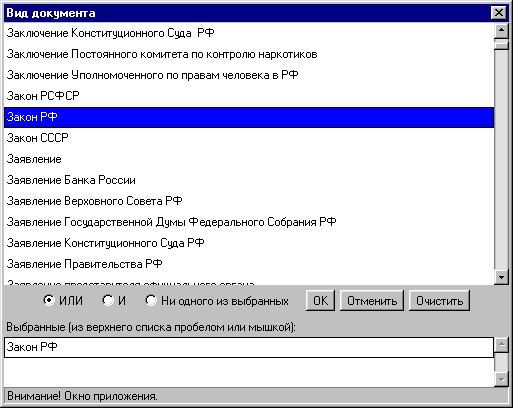
Рис.2.16.
3. Нажимаем кнопку "ОК". Выбранный нами вид документа появляется в окне "Атрибутный поиск". (Двойной щелчок мыши по выбранному в перечне значению сразу устанавливает его в в окне "Атрибутный поиск". Аналогично можно перемещаться по списку классификатора «Вид документа» с использованием линии прокрутки, которая находится справа от списка).
4. Заполненная карточка Атрибутного поиска имеет вид как показано на рис.2.17.

Рис.2.17.
5. Нажимаем кнопку  .
.
6. В результате произведенного системой поиска получим список документов (см. рис.2.18), первым из которых является искомый документ.
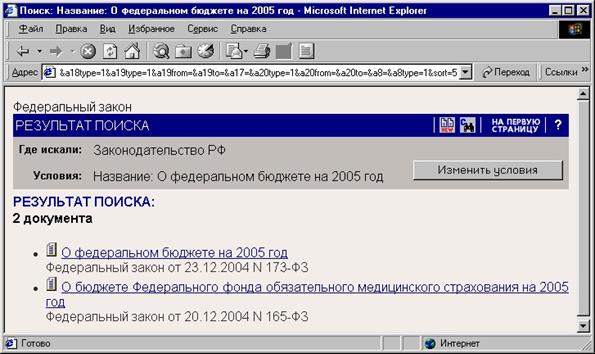
Рис.2.18.
1.6.3. Отметим особенности окна “Где искать” (см.рис.2.19).
1. Система запоминает предыдущий выбор области поиска и при последующем входе предложит пользователю предыдущее ее состояние.
2. Окно “Где искать” отличается от окна “Кодекс: Право”.

Рис.2.19.
Так в окне “Где искать”, в отличие от окна “Кодекс: Право”, отображаются не информационные разделы, а поисковые ветви, сгруппированные по видам правовой информации.
При подключении даже одного информационного раздела, например, “Законодательство РФ”, в окне “Где искать”будут сформированы ветви, соответствующие тем видам правовой информации, документы которых присутствуют в данном разделе.
На рисунке 2.20 показана ситуация, когда к программной оболочке системы подключен только один информационный раздел “Законодательство РФ”, что вызвало появление в окне “Где искать” трех поисковых ветвей:
- Законодательство РФ;
- Судебная практика высших судебных органов РФ;
- Нормы, правила, стандарты России.

Рис.2.20.
Соответствующее данной ситуации окно “Кодекс: Право” имеет вид как показано на рисунке 2.21. Разница между окнами “Где искать" и “Кодекс: Право" в данном случае очевидна.

Рис.2.21.
Пример 2. Требуется найти Устав Санкт-Петербурга (Устав Москвы, Устав Новосибирской области и т.п.).
Выберем “Атрибутный поиск”. Из списка на навигационной панели выбираем блок “Законодательство Санкт-Петербурга”, т.к. речь идет о законодательном акте Санкт-Петербурга (в зависимости от региона, в котором осуществляется деятельность пользователя, будет изменяться и блок "Законодательство..". Например, “Законодательство Москвы". "Законодательство РФ" указывать в данном случае не нужно). И нажимаем кнопку "Найти!"
После этого появится окно задания атрибутов поиска (рис.2.22). Далее искать не будем, но обратим внимание: в верхней части окна система выводит область поиска, где будет осуществляться поиск. В данном случае искать в: “Законодательство Санкт-Петербурга”.

Рис.2.22.
Когда входите в окно задания атрибутов поиска, советуем в первое время проверять себя. От этого будет зависеть правильность результата поиска.
Результат поиска.
Покажем, что получает пользователь в результате поиска.
1.7.1. Обратимся к конкретному примеру: Найти федеральный закон "Об электронной цифровой подписи".
В списке поля Где искать выберем область поиска: Законодательство РФ и нажмем кнопку Найти! В поле атрибута Название в окне Атрибутный поиск введем поисковую фразу: "Об электронной цифровой подписи".
В поле атрибута Вид документа выберем: "Закон РФ" и нажмем кнопку Начать поиск. Результат поиска показан на рисунке 2.23.

Рис.2.23.
1.7.2. Научимся входить в документы. Это очень просто. Ставим курсор на выбранный документ (в случае с примером в п. 1.7.1 - это один документ, см.рис.2.23) и щелкаем мышью один раз - на экране появится окно с текстом этого документа (см.рис.2.24).

Рис.2.24.
Посмотрим, как он выглядит, и выйдем из него, воспользовавшись кнопкой  на панели инструментов.
на панели инструментов.
В Вашем случае на экране может быть другой документ и не один, а несколько. Тогда говорят о списке документов.
По списку документов на экране можно передвигаться (например, вверх или вниз). Для этого существует вертикальная линия прокрутки на правой границе экрана, точно такая, как и для перемещения по тексту документа (см.рис.2.24).
ЛАБОРАТОРНАЯ РАБОТА № 8.
Сочинский ИНСТИТУТ (филиал)
федерального Государственного БЮДЖЕТНОГО ОБРАЗОВАТЕЛЬНОГО учреждения
Российского университета Дружбы народов
Юридический факультет
Последнее изменение этой страницы: 2019-04-19; Просмотров: 197; Нарушение авторского права страницы